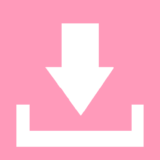※記事内に広告を含みます
皆さん閲覧ありがとうございます。山本電卓と申します。
今回はイラスト・漫画制作ソフトCLIP STUDIO PAINT(クリップスタジオペイント)において、CLIP STUDIOのストアや素材ダウンロードなどで使用できる「GOLD」の購入方法を画像付きで説明していきたいと思います。
この「GOLD」はクリスタを使用する上で必ず購入しなければいけないものではありません。
必要になった時に必要な分だけ購入すればいいものです。
ですのでクリスタをお持ちの方でも「GOLD」は全く購入したことがないという方も多いかと思います。
そういった方の為にも今回の記事がお役に立てればと思います。
それではよろしくお願いいたします( `・∀・´)ノ!
※CLIP STUDIO のサイト更新により、やり方や表示などが変更される可能性があります。
▼イラスト・簡単な漫画なら【CLIP STUDIO PAINT PRO】
CLIP STUDIO PAINT PRO▼本格的な漫画・アニメーション制作なら【CLIP STUDIO PAINT EX】
CLIP STUDIO PAINT EXCLIP STUDIO PAINT(クリスタ)における「GOLD」とは
GOLDとはクリスタ関連の買い物でお金の代わりに使えるポイント!
冒頭にも少し書きましたが、クリスタの「GOLD」とはCLIP STUDIOのストアや素材ダウンロードの際にお金の代わりに使用できるポイントです。この「GOLD」は1 GOLD=1円(税込み)となり、500 GOLD単位で購入することができます。
また、CLIP STUDIO で使用できるポイントとして、「GOLD」とは別にもう1つ「CLIPPY」というものがあります。
こちらも素材ダウンロードや景品交換などに使用できるポイントなのですが、この「CLLIPY」は購入することができず、CLIP STUDIOの様々な活動に応じて貰えるポイントになります。
例えばクリスタ購入の特典として貰えるなどですね。
クリスタ「GOLD」の注意点
GOLDは返金不可
クリスタの「GOLD」購入の為の支払いが完了した後でのキャンセル・返品・返金はできません。
購入する際は必要なポイント数などをしっかり確認しましょう。
GOLDの有効期限
クリスタの「GOLD」には有効期限があります。これを過ぎてしまうとポイントが失効し使用することができなくなるので管理をしっかり行いましょう。
有効期限は購入から1年後の同月末です。
例えば2019年12月1日に購入したとすると、有効期限は2020年の12月31日となります。
クリスタ「GOLD」の購入パターンは2種類
オートチャージ
クレジットカードを登録・設定しておくことによって「GOLD」の使用時に残高が足りない場合自動的に購入・支払いがされるパターンです。
足りない分が補えるポイント数を500 GOLD単位で購入・支払いをします。
例えば、1 GOLD足りない場合は500 GOLD購入。501 GOLD足りない場合は1000 GOLD購入されます。
一括購入(今回説明するパターン)
必要な時に必要な分だけ500 GOLD単位で購入できるパターンです。
一度での購入上限は37500 GOLDです。
GOLDでCLIP STUDIO PAINT(クリスタ)をさらに便利にできる!
クリスタの「GOLD」を払うことでダウンロードできるものに「素材」や「プラグイン」があります。
「素材」や「プラグイン」による作業は、手作業でしようと思えばそれなりの技術と時間を使うものばかりです。
これらを利用することでお手軽に自分の作品の質を上げることができます!
どんなものがあるか見てみるだけでも楽しいと思いますよ◎
クリスタ素材をGOLDで購入
クリスタの素材には特殊な効果が付いた描画ツールや、簡単に複雑な模様が描けるペン、コマ枠などのテンプレートなど、制作を助けてくれるものがたくさんあります。
もちろん無料のものもありますが、「GOLD」で購入できるものもあります。
有料な分、その素材は良質なものといえるでしょう。
↓素材のダウンロード方法はこちらの記事を参考にして下さい◎
【クリスタ】無料素材でもこんなに便利!ダウンロード方法と使い方を紹介します!
※こちらの記事は無料素材のダウンロード方法ですがGOLDを消費するかしないかの違いだけでダウンロードの手順は同じです。
※素材にはCLIPPYでしか買えないもの、GOLDでしか買えないものがあります。
クリスタ用プラグインをGOLDで購入
※この機能は「EX版」のみ利用可能です
「プラグイン」とはクリスタにさらに機能を追加させるものです。
こちらも無料・有料があります。
プラグインはCLIP STUDIO の画面の「プラグインストア」からダウンロード・インストールできます。
◆Ver.2以前の場合
◆Ver.3.0以降の場合
↓
絵に特殊効果を加えることができるフィルター系などがありますね。
CLIP STUDIO PAINT(クリスタ)「GOLD」の購入方法(一括購入:コンビニ支払い)
まずはCLIP STUDIOアカウントにログイン
クリスタの「GOLD」を購入するにはクリスタのアカウントにログインをする必要があります。
まずは以下のリンクからCLIP STUDIO STARTのページを開きましょう。
CLIP STUDIO STARTを開きましたら、左側から「アカウント」アイコンを選択しましょう。
するとログイン画面が表示されますのでアカウントに登録したメールアドレスとパスワードを入力してログインしましょう。
ログインが完了しましたらアカウント情報ページになりますので、「創作応援サイト(旧マイページ)」を選択します。
すると創作応援サイトのマイページが開きます。
GOLDの購入手続きをしよう
創作応援サイトのマイページ左側中央にある「購入/オートチャージの設定」を選択しましょう。
するとGOLD購入手続きのページになります。
今回は一括購入のコンビニ支払いですので下の段「購入」の「コンビニ払いで購入」を選択して下さい。
すると500 GOLDのセットを何個購入するかの入力画面になります。
それでは数を入力しましたら「申し込む」を選択しましょう。ここでは「1」を入力してます。つまり500 GOLD購入するということですね。
次にどのコンビニで支払いするかの入力画面になります。
ここでは購入するGOLDの支払いするコンビニの選択と自分の名前・電話番号の入力を行います。
コンビニは自身の都合の良いコンビニを選択しましょう。
支払いの方法は各コンビニによって変わりますので注意して下さい。コンビニ名の下にある「支払い方法」をクリックするとそれぞれのコンビニでの支払い方法が表示され、確認することができます。
名前は姓・名とそれぞれのフリガナをカタカナで入力します。
恐らく本名でなくても大丈夫だと思いますが、コンビニで発行される領収書にここで入力した名前が記載されることになりますので注意して下さい。
電話番号は固定電話でも携帯電話でも大丈夫です。
入力が完了しましたら「購入する」を選択しましょう。
↓すると以下の画面がでます。
これでGOLD購入の手続きは完了です。
記載されているお支払い期限までにコンビニで支払いをしましょう。私が購入した時は5日後が支払い期限になっていました。
ここで重要なのは「振込票番号」です。
画面にも書いてある通り、この番号をメモするか印刷するかしてコンビニでの支払い時に確認できるようにしておいて下さい。
ちなみに、このタイミングでアカウントに登録したメールアドレスにもこの「振込票番号」が記載されたメールが届きますのでこちらでも確認することが可能です。
パソコンでの作業はここで一旦終了ですのでログアウトし、ページも閉じてもらって大丈夫です。
ログアウトはハンドルネームか自身のアイコンを選択することで表示される「ログアウト」を選択することでできます。
コンビニへ行って購入したGOLDの支払いをしよう
先程の「振込票番号」のメモか画面を印刷したもの、もしくはメールを確認できるスマホを持って選択したコンビニへ向かい、各支払い方法に従って支払いをしましょう。
※年齢制限のあるものではないので未成年でも大丈夫ですよ◎
振込先名は「クリップ(セルシス)」になっています。
しばらくするとメールでも支払いを確認したお知らせが届きます。
GOLDがチャージされているか確認しよう!
マイページでもCLIP STUDIO でもいいのでGOLDが確認できるページでGOLDがちゃんとチャージされているか確認しましょう。
マイページで確認
GOLDの購入手続きを行ったときのようにCLIP STUDIO STARTから「創作応援サイト(旧マイページ」)を開きしましょう。
左側のプロフィールの下にGOLDの残高が表記されているのが分かります。
念の為GOLD通帳も確認してみましょう。上部のハンドルネームを選択し、「GOLD通帳」を選択して下さい。
はい、ちゃんと500 GOLDがチャージされていましたね。
CLIP STUDIOで確認
まずはCLIP STUDIO (CLIP STUDIO PAINTではないので注意)を起動します。
もしくはパソコンのメニュー欄からCLIP STUDIO を選択。
◆Ver.3以降の場合
左側から「アカウント」アイコンを選択し、アカウント登録時のメールアドレスとパスワードを入力してログインしましょう。
ログインが完了しますとアカウント情報のページになりますのでここで所有ポイントを確認できます。
また、CLIP STUDIO START画面上部でも所有ポイントを確認できます。
◆Ver.2以前の場合
CLIP STUDIO を起動しましたら、上部の「ログイン」からログイン状態にしましょう。
すると上部にポイントの残高が表示されます。
ここのGOLDの部分で残高を確認しましょう。
CLIP STUDIO PAINT(クリスタ)の「GOLD」は有効期限までに使おう!
最初の項目で述べた通り、クリスタのGOLDは有効期限がありますのでそれまでに使用しましょう。
一括購入はGOLDを使いたい時にする購入方法ですが、500 GOLD単位でしか購入できないのでどうしても余ることもあるかと思います。
1年以内にまたGOLDを購入・使用する予定があればいいですが、その予定がない場合は有料素材のダウンロードで残ったGOLDを使用するという選択肢もあるかと思います。
たまたまGOLD消費の為にダウンロードした素材が意外と役に立つなんてこともあるかもしれません◎
それではクリスタのGOLD の購入方法の説明は以上となります。
お金を払う作業ですので少し不安がある方の気持ちが少しでも楽になれば幸いです。
ここまで閲覧ありがとうございました!
お疲れ様でした!!
▼イラスト・簡単な漫画なら【CLIP STUDIO PAINT PRO】
CLIP STUDIO PAINT PRO▼本格的な漫画・アニメーション制作なら【CLIP STUDIO PAINT EX】
CLIP STUDIO PAINT EX▼動画視聴型お絵描き講座【Palmie(パルミー)】